关于美化桌面那些事
发布于 2020-11-21
一个清爽好看的桌面就显得很高逼格的说(
-1.我们为什么要美化桌面?
-
一个好的桌面能留给人好印象
-
桌面的整洁也能更方便查找
-
美观的桌面看着就舒服
0.结果
先给各位看一下我原来的桌面
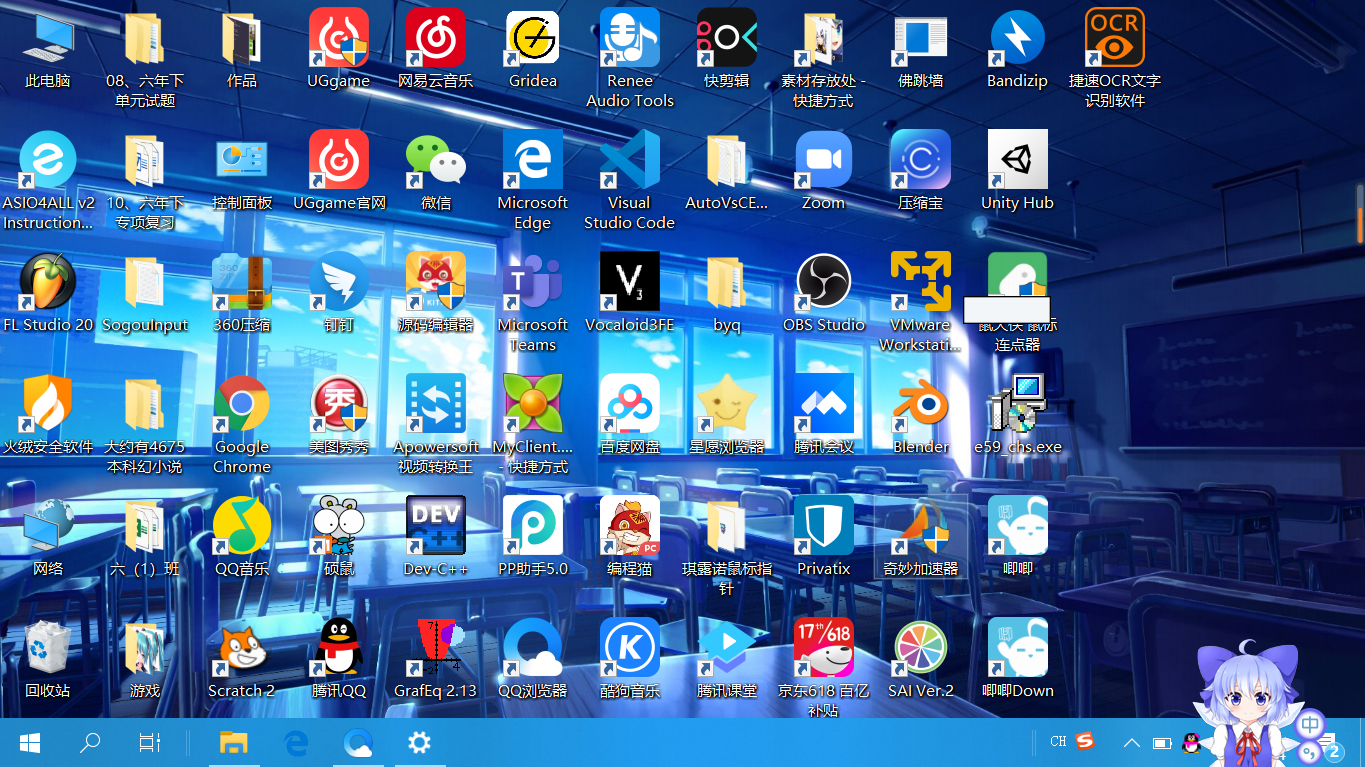
显得比较杂乱请无视某些神奇的东西
然后就是现在的桌面

看上去比较清爽
1.软件选择
由于软件多而杂,这里只放出一部分比较知名的软件
Rainmeter
大部分的桌面美化者都会选择Rainmeter
优点
-
主题多
-
自定义空间大
-
大多主题较酷炫
-
人多
缺点
-
资源比较杂
-
大部分资源年头较久
-
皮肤代码难上手
-
不能修改系统视觉样式
UPUPOO
啊噗啊噗作为动态壁纸与美化也很不错
优点
-
壁纸资源多
-
组件好看
-
能美化状态栏
缺点
-
单机版不带资源,贴吧资源难找
-
联网软件需要激活码,白嫖党再见
-
功能少
RocketDock
这是模仿mac的Dock
优点
-
好用
-
方便
缺点
-
自带外貌丑,要去找图标图片替换
-
功能单一
wallpaper engineer
这我没钱买不了,只能根据其他人的总结
优点
-
创意工坊质量高
-
桌面可以互动
-
有趣
缺点
-
要钱
-
容易让你沉迷其中无法自拔
live2d wallpaper
有趣的live2d互动软件
优点
-
能和萌妹子互动
-
有趣
缺点
-
资源难找
-
功能单一
2.正式美化
一般来说我们可以把多个软件搭配着用,比如我的桌面就是Rainmeter+UPUPOO+RocketDock,在这里我主要讲Rainmeter
首先,在Rainmeter的官网下载此软件
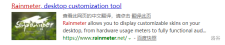
这是真正的官网

这是社区
官网下载比较缓慢,而美化社区虽然下载可能快一点但是要钱
下载完成并且安装后你的桌面会出现丑不拉几的这种东西
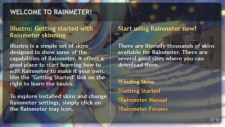
就可以在这个皮肤上鼠标右键
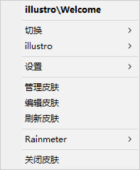
选最后一个关闭
接着就可以愉快地下载皮肤了!建议到Rainmeter吧去下载资源。link
一般下载完成后,会出现这个东西
!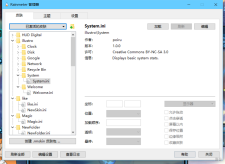
双击+Install或右键+用Rainmeter打开即可安装
如果为文件夹类型,需要把文件夹复制到C:\Users\Administrator\Documents\Rainmeter\Skins(你安装的地方)
安装完毕后,就可以使用啦!
打开Rainmeter,在管理器中选择刚刚安装的文件夹并且打开
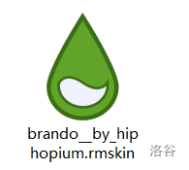
接着,要找到ini文件,双击即可启动皮肤,也可以拖动皮肤
那么Rainmeter大概就讲到这里
3.Rainmeter资源链接
4.结语
非常感谢您的阅读!
桌面美化的方式还有很多,我也不大清楚,如果有不足的地方,还请指出qwq